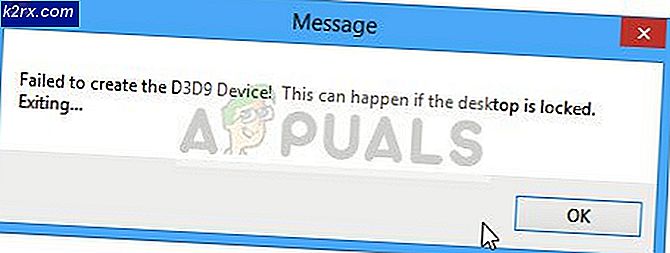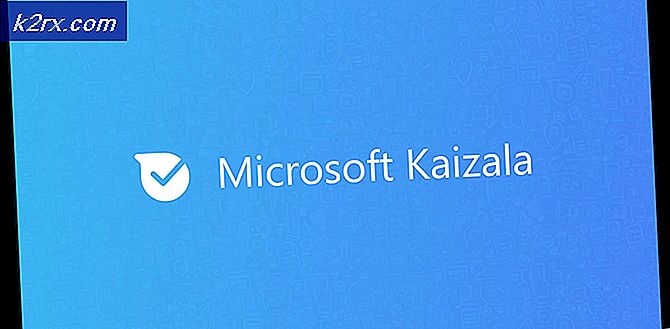Hvordan fikse ‘Forbidden - You Don't Have Permission To Access / on this Server’ på et domene etter å ha konfigurert Apache?
Apache er en webserverprogramvare som brukes av nesten 67% av alle webservere i verden. Denne programvaren er utviklet og distribuert av Apache Software Distribution. Det er åpen kildekode og tilgjengelig gratis. Apache er rask, sikker og pålitelig, noe som er en av årsakene til populariteten. Men ganske nylig har mange brukere opplevd “Forbidden - Du har ikke tillatelse til å få tilgang til / på denne serveren”Feil under forsøk på å konfigurere Apache for domenet deres.
Hva forårsaker feilen "Forbidden - You Don't Have Permission To Access / on this Server"?
Etter å ha mottatt mange rapporter fra flere brukere, bestemte vi oss for å undersøke problemet og utviklet et sett med løsninger for å fikse det helt. Vi så også på årsakene til at den ble utløst, og listet dem opp som følger.
Nå som du har en grunnleggende forståelse av problemets natur, vil vi gå videre mot løsningene. Sørg for å implementere disse i den spesifikke rekkefølgen de presenteres i.
Løsning 1: Endre globale kataloginnstillinger
Enkelte innstillinger må konfigureres riktig for å løse dette problemet. Derfor vil vi i dette trinnet legge til alternativdirektivet i de globale kataloginnstillingene som ligger i “httpd.konf" eller "httpd–vhosts.konf”Avhengig av bruker. For det:
- Når du er i “httpd.konf" eller “Httpd-vhosts.conf”, se etter katalog innstillingene, bør de være lik koden nedenfor.
Alternativer FollowSymLinks AllowOverride All Order nektes, tillat Tillat fra alle Merk: Det er mulig at koden har "Benekte Fra Alle”I stedet for“Tillate Fra Alle“. Det er viktig at du endre det også "Tillat fra Alle”Eller“Krev Alle Gitt”Som angitt nedenfor.
- Vær sikker på at du legge til den “Alternativer Indekser FollowSymLinks Inkluderer ExecCGI”Linje til den på en slik måte at den ligner på følgende kode.
#Valg FollowSymLinks Alternativer Indekser FollowSymLinks Inkluderer ExecCGI AllowOverride All Order nekt, tillat Tillat fra alle - Sjekk for å se om problemet vedvarer.
- Hvis problemet ikke er løst, kan du endre koden ved å fjerne “Tillate fra Alle" til "Krev Alle Gitt“.
- Sjekk for å se om problemet vedvarer
Løsning 2: Endring av tillatelser
Når brukeren kobler Apache til domenet sitt, gir de tillatelse til programvaren for å kunne lese og skrive filene. Det er viktig at disse tillatelsene blir gitt riktig. Nedenfor vil vi indikere riktig måte å gi tillatelser på.
- Vanligvis gir brukerne tillatelser på følgende måte.
chgrp -R www-data / brukernavn / hjem / Dropbox / myamazingsite / chmod -R 2750 / brukernavn / home / Dropbox / myamazingsite /
- Disse kommandoene er feil og må erstattes med
chgrp -R www-data / brukernavn chmod -R 2750 / brukernavn
- Husk også at du bruker riktig nivå av “chmod“, Bruk en som gir lesetillatelser til brukere som“chmod 755“.
- Sjekk om problemet vedvarer etter å ha prøvd forslagene.
Løsning 3: Legge til brukernavn
I “httpd.konf", Sørg for å legge til din nøyaktig brukernavn i stedet for ordene "Bruker" eller "Gruppe". I noen tilfeller løser problemet problemet.